AI智能摘要
文章提供在PVE环境中为Ubuntu24.04虚拟机直通NVIDIAA100显卡的完整配置及驱动安装教程。重点包括正确设置虚拟机BIOS、机型、处理器和硬盘参数,安装NVIDIA575.57.08驱动并验证。随后,指导用户通过APT安装与驱动匹配的CUDAToolkit12.9,并配置TensorRT10.12.0。最后,教程演示如何使用Conda创建Python虚拟环境,复制TensorRT包并验证安装。所有操作基于最新稳定版本软件。
— 此摘要由AI分析文章内容生成,仅供参考。
前言
本文所有软件包都是基于当前时间点最新的稳定版本,主打一个追新,产品更新迭代很快,希望这个教程可以帮到正在探索的你
PVE
PVE初始化后安装PVE Tools,可按照网上教程进行配置硬件直通
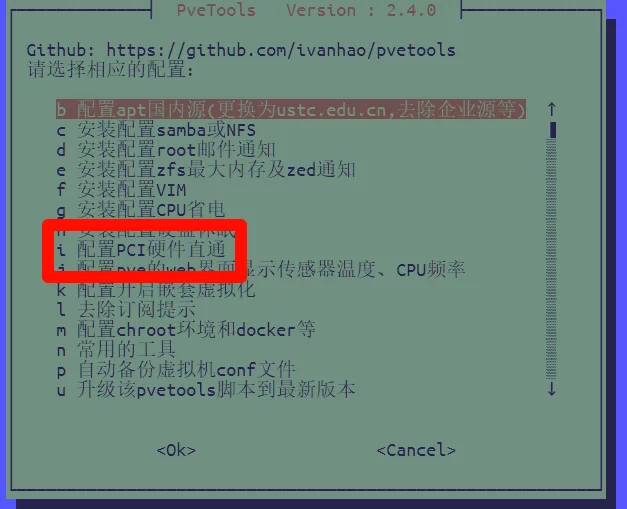
创建Ubuntu虚拟机
首先下载Ubuntu24.04-desktop的镜像文件,然后在PVE添加虚拟机,需要注意以下几个点
- BIOS:SeaBIOS(必须!!!)
- 机型:q35
- 处理器类型:host
- 硬盘:勾选SSD仿真(应该不会有人给A100配HDD吧)
- PCI 设备(A100):勾选 所有功能、ROM-Bar、PCI-Express
跟着引导走完安装流程,然后记得移除 镜像文件 再重启,进入系统
安装NVIDIA Driver
前往NVIDIA驱动下载页选择适合的驱动并下载
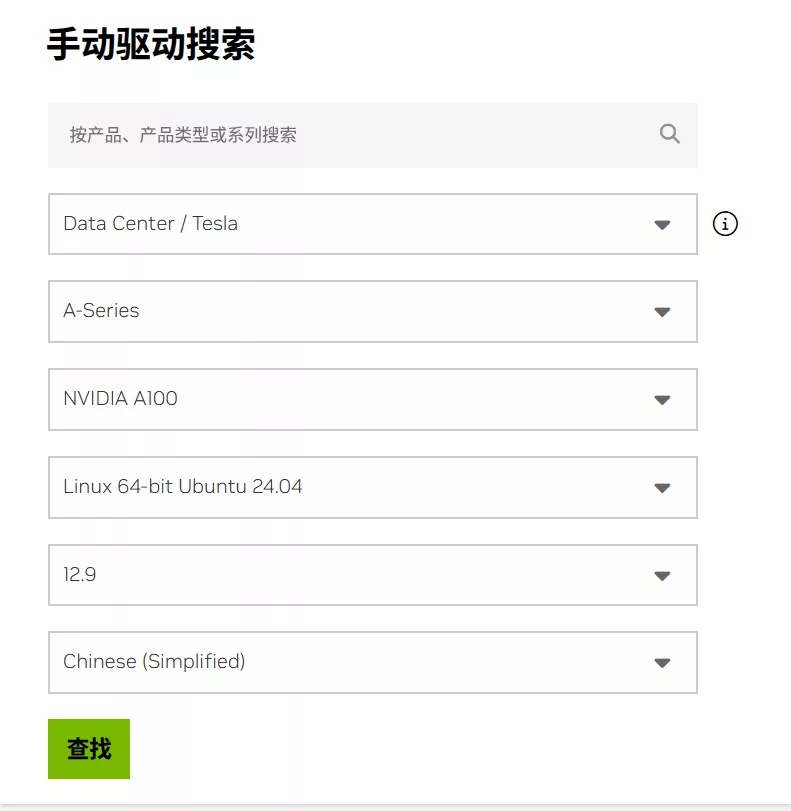
输入以下命令安装deb包
sudo su
dpkg -i nvidia-driver-local-repo-ubuntu2404-575.57.08_1.0-1_amd64.deb
cp /var/nvidia-driver-local-repo-ubuntu2404-575.57.08/nvidia-driver-local-4C5D6373-keyring.gpg /usr/share/keyrings/输入以下命令开始安装驱动
apt update
apt install -y nvidia-driver-575 # 数字要与上面下的deb包对应
echo "blacklist nouveau" | sudo tee /etc/modprobe.d/blacklist-nouveau.conf # 禁用 Nouveau 驱动
echo "options nouveau modeset=0" | sudo tee -a /etc/modprobe.d/blacklist-nouveau.conf # 禁用 Nouveau 驱动
update-initramfs -u
reboot输入以下命令验证驱动安装,若回显正确的信息则说明安装完成(失败请检查虚拟机配置)
nvidia-smi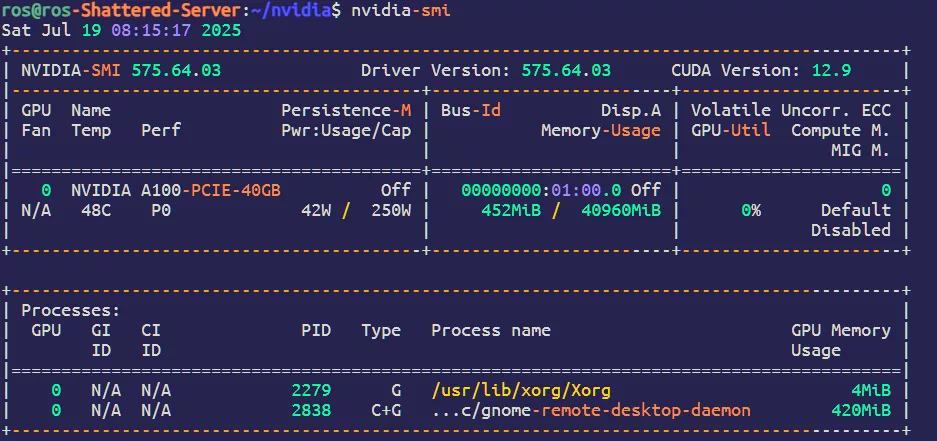
安装CUDA Toolkit
下载历史版本的请前往归档页自行寻找适合的包安装,最新版前往latest下载页按下图选择后下载
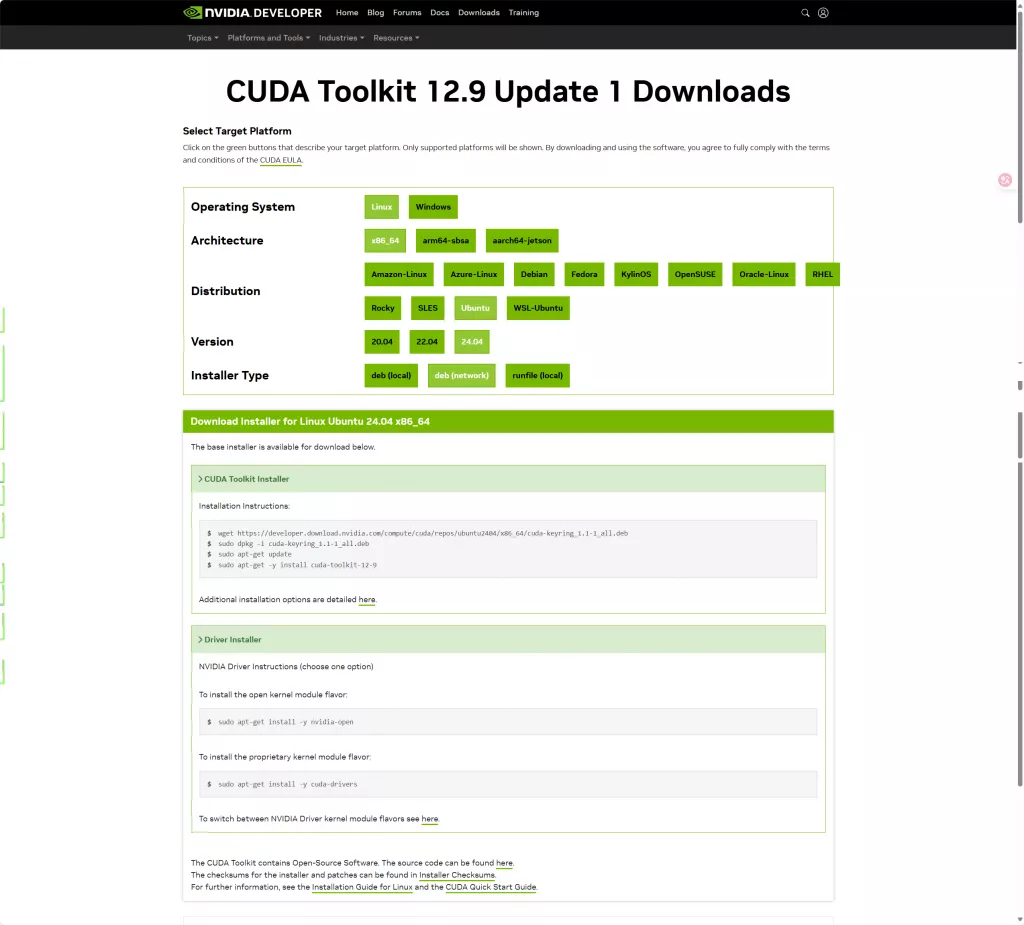
输入图中的命令,其中 Driver Installer 的两条命令分别是安装开源、闭源版本的驱动,一般无特殊需求选择下面的闭源版本即可
wget https://developer.download.nvidia.com/compute/cuda/repos/ubuntu2404/x86_64/cuda-keyring_1.1-1_all.deb
sudo dpkg -i cuda-keyring_1.1-1_all.deb
sudo apt-get update
sudo apt-get -y install cuda-toolkit-12-9
sudo apt-get install -y cuda-drivers验证安装
nvcc -V如果安装成功但是nvcc没有回显,可以在~/.bashrc文件尾添加下面的路径,重新进入Terminal再次输入即可成功验证
# CUDA Toolkit paths (managed by update-alternatives)
export PATH=/usr/local/cuda/bin:$PATH
export LD_LIBRARY_PATH=/usr/local/cuda/lib64:$LD_LIBRARY_PATH安装TensorRT
下载最新的TensorRT安装包
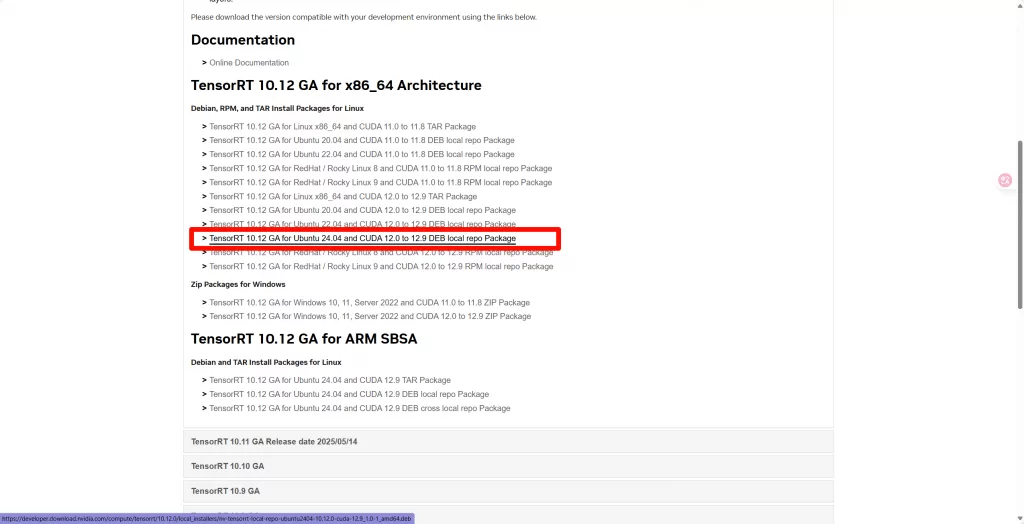
输入以下命令安装
sudo dpkg -i nv-tensorrt-local-repo-ubuntu2404-10.12.0-cuda-12.9_1.0-1_amd64.deb
sudo cp /var/nv-tensorrt-local-repo-ubuntu2404-10.12.0-cuda-12.9/nv-tensorrt-local-A4FCDCCA-keyring.gpg /usr/share/keyrings/
sudo apt update
sudo apt install tensorrt配置Python-TRT环境
安装conda
进入官网下载安装脚本
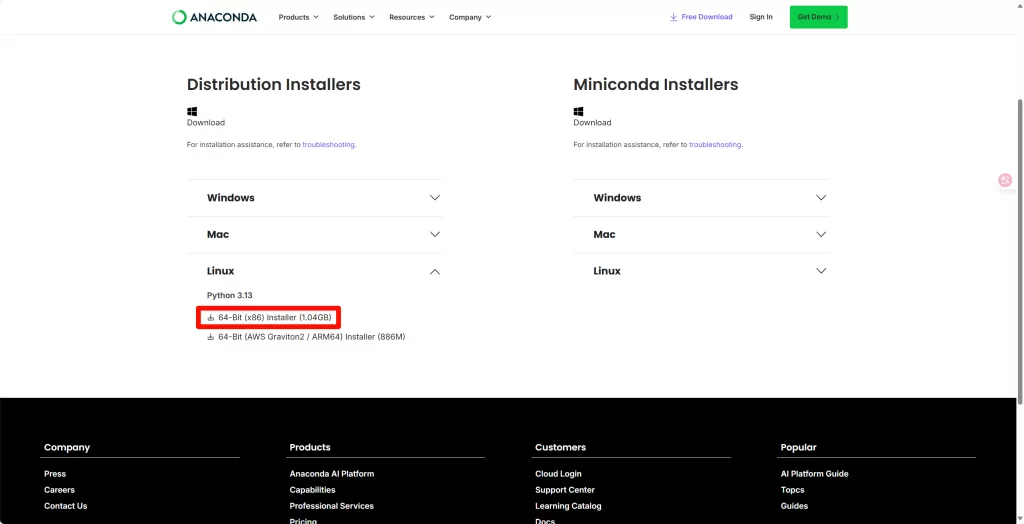
运行脚本并安装
chmod +x Anaconda3-2025.06-0-Linux-x86_64.sh
./Anaconda3-2025.06-0-Linux-x86_64.sh前三项默认回车即可
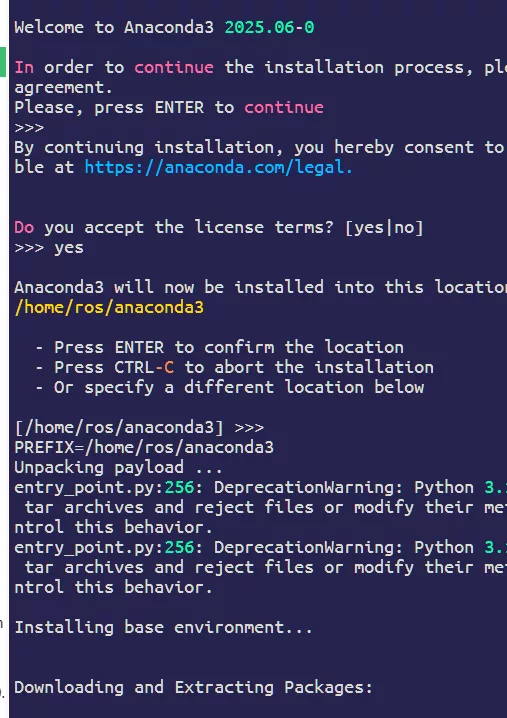
最后询问是否初始化填yes

重新打开一个Terminal,发现conda已经初始化完成
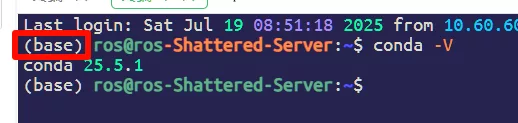
如果你不想进入Terminal自动进入base环境,请输入以下命令
conda config --set auto_activate_base false现在我们来创建一个名为tensor_rt的虚拟环境,首先先查看自己的Python版本,我们需要创建相同的Python环境
python3 --version
conda create -n tensor_rt python=3.12.3
conda activate tensor_rt # 进入名为tensor_rt的虚拟环境
python3 -m pip install --upgrade pip # 更新pip复制系统环境中的trt包到虚拟环境中,首先在虚拟环境中输入以下命令确认虚拟环境包路径
python -c "from distutils.sysconfig import get_python_lib; print(get_python_lib())"
确认系统环境的trt包目录
ls /usr/lib/python3.12/dist-packages
开始复制
cp -r /usr/lib/python3.12/dist-packages/tensorrt* /home/ros/anaconda3/envs/tensor_rt/lib/python3.12/site-packages在conda中验证
python -c "import tensorrt as trt; print(trt.__version__)"
大功告成~

Comments NOTHING